 |
 |
|
||
 |
||||
Impressão frente e verso (apenas para Windows)
Estão disponíveis dois tipos de impressão frente e verso: padrão e livro dobrado.
A impressão frente e verso padrão permite imprimir as páginas ímpares em primeiro lugar. É possível colocar as páginas impressas novamente no alimentador para imprimir as páginas pares na outra face do papel.
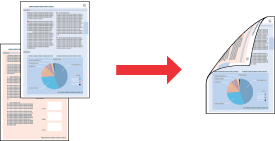
A opção de impressão de livro dobrado permite produzir impressões em forma de livro com uma única dobra. As páginas que ficarão voltadas para o exterior (depois de dobrar a página) são impressas em primeiro lugar. As páginas que vão ficar voltadas para o interior do livro podem ser impressas depois da recolocação do papel na impressora, conforme indicado na figura.
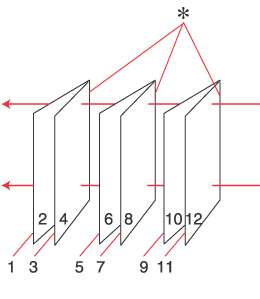 |
|
Livro com uma única dobra
|
* : Margem de união
É possível criar um livro começando a partir da impressão das páginas 1 e 4 na primeira folha de papel, as páginas 5 e 8 na segunda folha e as páginas 9 e 12 na terceira folha.
Após colocar novamente as folhas impressas no alimentador, imprima as páginas 2 e 3 no verso da primeira folha de papel, as páginas 6 e 7 no verso da segunda folha e as páginas 10 e 11 no verso da terceira folha.
Em seguida, dobre as páginas impressas e una-as para formar um livro.
 Observação:
Observação:|
Este recurso não está disponível para Mac OS X.
Esta função não está disponível para a impressão sem margens.
Esta função não está disponível se a impressora for acessada a partir de uma rede ou quando usada como uma impressora compartilhada.
Dependendo do papel, resmas de até 30 folhas podem ser colocadas no alimentador durante impressão frente e verso.
Utilize apenas papéis especiais para impressão frente e verso. Caso contrário, é possível que haja queda na qualidade das impressões.
Dependendo do tipo de papel e da quantidade de tinta utilizada para imprimir texto e imagens, é possível que a tinta acabe vazando de um lado para o outro do papel.
Durante a impressão frente e verso, a superfície do papel poderá ficar borrada.
|
Impressão frente e verso padrão
Para imprimir as páginas ímpares e as páginas pares em lados opostos da folha, execute as seguintes operações:
 |
Acesse as configurações da impressora.
|

 |
Clique na guia Principal, depois selecione uma das seguintes configurações de Qualidade de impressão:
|
Rascunho para rascunhos com qualidade de impressão reduzida
Texto para páginas de texto
Texto e imagem para páginas de texto e imagem com qualidade superior
Foto para uma boa qualidade e velocidade
Foto de alta qualidade para a melhor qualidade de impressão
 |
Selecione a configuração de Tipo adequada.
|
 |
Selecione a configuração de Formato adequada.
|
 |
Selecione Vertical ou Horizontal para alterar a orientação da impressão.
|
 |
Clique na guia Esquema de página e selecione Sim no menu de impressão dos 2 lados.
|

 |
Clique em Margens para abrir a janela de margens.
|
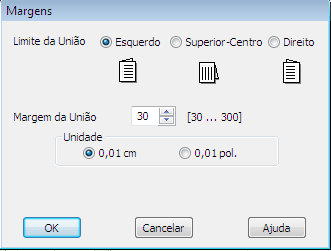
 |
Especifique a margem do papel onde pretende colocar a união. É possível escolher entre Esquerdo, Superior-Centro ou Direito.
|
 |
Selecione a unidade de medida (cm ou pol). Em seguida, especifique a largura da margem de união. É possível definir qualquer valor entre 0,3 a 3 cm ou entre 0,12 a 1,18 polegadas.
|
 Observação:
Observação:|
A margem de união real pode variar dependendo das configurações especificadas no aplicativo utilizado. Antes de imprimir um trabalho de impressão completo, imprima algumas folhas para verificar os resultados.
|
 |
Clique em OK para voltar à janela de Esquema de página. Em seguida, clique em OK para salvar as configurações.
|
 |
Coloque papel no alimentador e envie o trabalho de impressão a partir do aplicativo. Enquanto a impressora imprime as páginas ímpares, são apresentadas instruções sobre como criar páginas pares.
|
 |
Siga as instruções apresentadas na tela para colocar o papel novamente.
|
 Observação:
Observação:|
O papel poderá ficar enrolado durante a impressão, dependendo da quantidade de tinta utilizada. Se isso acontecer, enrole ligeiramente o papel no sentido contrário antes de colocá-lo novamente na impressora.
Alinhe as margens das folhas em uma superfície plana antes de colocá-las novamente na impressora.
Quando colocar as páginas impressas novamente, siga as instruções apresentadas. Caso contrário, pode haver obstrução de papel ou as margens de união podem ficar incorretas.
|
 |
Quando colocar o papel novamente, clique em Continuar para imprimir as páginas pares.
|
Impressão de livro dobrado frente e verso
Para criar um livro dobrado, execute as seguintes operações:
 |
Acesse as configurações da impressora.
|
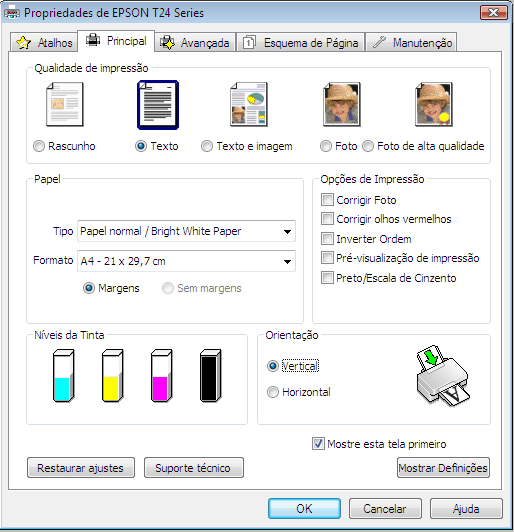
 |
Clique na guia Principal, depois selecione uma das seguintes configurações de Qualidade de impressão:
|
Rascunho para rascunhos com qualidade de impressão reduzida
Texto para páginas de texto
Texto e imagem para páginas de texto e imagem com qualidade superior
Foto para uma boa qualidade e velocidade
Foto de alta qualidade para a melhor qualidade de impressão
 |
Selecione a configuração de Tipo adequada.
|
 |
Selecione a configuração de Formato adequada.
|
 |
Selecione Vertical ou Horizontal para alterar a orientação da impressão.
|
 |
Clique na guia Esquema de página e selecione Sim no menu de impressão dos 2 lados. Em seguida, clique na caixa de seleção Livro dobrado.
|
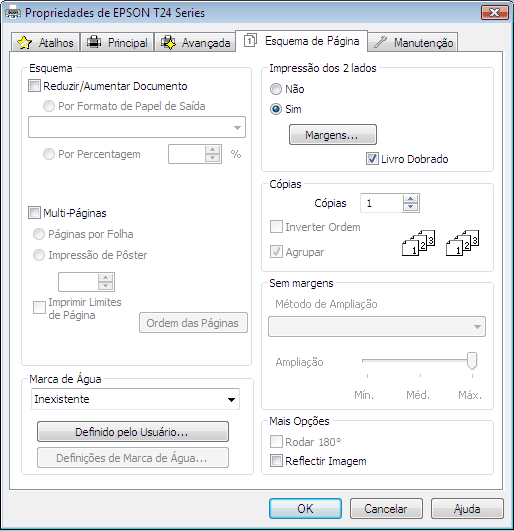
 |
Clique em Margens para abrir a janela de margens.
|
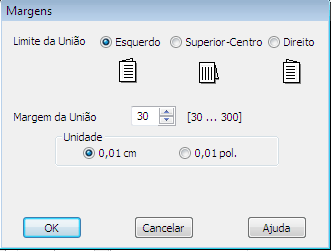
 |
Especifique a margem do papel onde pretende colocar a união. É possível escolher entre Esquerdo, Superior-Centro ou Direito.
|
 Observação:
Observação:|
Quando selecionar Vertical para a configuração de Orientação, as posições de união Esquerdo ou Direito ficam disponíveis. A posição de união Superior-Centro fica disponível quando a opção Horizontal é selecionada para a configuração de Orientação.
|
 |
Selecione a unidade de medida (cm ou polegadas). Especifique a largura da margem de união.
|
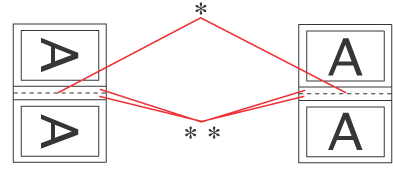 |
|
|
Vertical
|
Horizontal
|
* : Dobra
** : Margem
É possível definir qualquer valor entre 0,3 a 3 cm ou entre 0,12 a 1,18 polegadas. Essa largura de margem será utilizada em ambos os lados da dobra. Por exemplo, se especificar uma margem de 1 cm, será criada uma margem de 2 cm (será inserida uma margem de 1 cm de cada lado da dobra).
 |
Clique em OK para voltar à janela de Esquema de página. Em seguida, clique em OK para salvar as configurações.
|
 |
Coloque papel no alimentador e envie o trabalho de impressão a partir do aplicativo. Enquanto a impressora imprime as páginas voltadas para o exterior, são apresentadas instruções sobre como imprimir as páginas voltadas para o interior.
|
 |
Siga as instruções apresentadas na tela para colocar o papel novamente.
|
 Observação:
Observação:|
O papel poderá ficar enrolado durante a impressão, dependendo da quantidade de tinta utilizada. Se isso acontecer, enrole ligeiramente o papel no sentido contrário antes de colocá-lo novamente na impressora.
Alinhe as margens das folhas em uma superfície plana antes de as voltar a colocar na impressora.
Quando colocar as páginas impressas novamente, siga as instruções apresentadas. Caso contrário, pode haver obstrução de papel ou as margens de união podem ficar incorretas.
|
 |
Quando voltar a colocar o papel, clique em Continuar para imprimir as páginas voltadas para o interior.
|
 |
Quando terminar a impressão, dobre as folhas e una-as com um grampeador ou outro método de união.
|
 Consulte
Consulte 